Plátno
Plátno je téměř nekonečný prostor, kde můžete vytvářet různé objekty. Viditelnou část stránky můžete libovolně změnit.
Pomocí tlačítka  Posunout můžete stránku posouvat ve všech směrech. Můžete přiblížit stránku stisknutím tlačítka
Posunout můžete stránku posouvat ve všech směrech. Můžete přiblížit stránku stisknutím tlačítka  Zvětšit a stejně tak stránku oddálit stisknutím tlačítka
Zvětšit a stejně tak stránku oddálit stisknutím tlačítka  Zmenšit.
Po změně viditelné oblasti se zobrazí tlačítko
Zmenšit.
Po změně viditelné oblasti se zobrazí tlačítko  Standardní zobrazení, které vám pomůže snadno se vrátit do výchozího zobrazení.
Standardní zobrazení, které vám pomůže snadno se vrátit do výchozího zobrazení.
 Posunout můžete stránku posouvat ve všech směrech. Můžete přiblížit stránku stisknutím tlačítka
Posunout můžete stránku posouvat ve všech směrech. Můžete přiblížit stránku stisknutím tlačítka  Zvětšit a stejně tak stránku oddálit stisknutím tlačítka
Zvětšit a stejně tak stránku oddálit stisknutím tlačítka  Zmenšit.
Po změně viditelné oblasti se zobrazí tlačítko
Zmenšit.
Po změně viditelné oblasti se zobrazí tlačítko  Standardní zobrazení, které vám pomůže snadno se vrátit do výchozího zobrazení.
Standardní zobrazení, které vám pomůže snadno se vrátit do výchozího zobrazení. Pozadí a linkování
Barvu pozadí a linkování lze pro každou stránku změnit samostatně. Šířka plátna reflektuje šířce listu A4 pro podporu orientace vzhledem k velikosti sešitu žáka.
Pokud jste vybrali tmavou barvu pozadí, čtvercová síť se automaticky přepne na bílou.
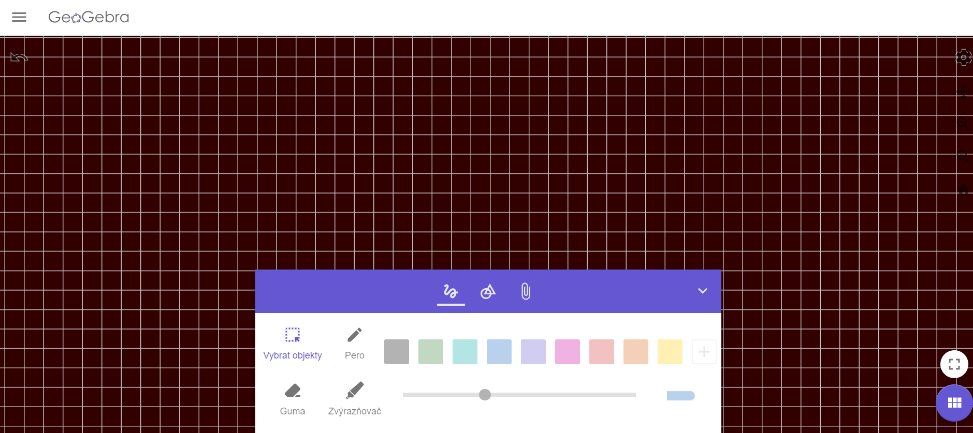
Úkol
Přizpůsobte si pozadí GeoGebra Poznámek. Změňte barvu a vzhled pozadí. Vytvořte 3 stránky, kde 2 mají stejný styl a třetí dostane jiný styl.
Instrukce
| 1. |  | Otevřete Nastavení, které se nachází v pravém horním rohu. |
| 2. |  | Vyberte Linkování a nastavte ho na 5 mm. Poznámka: Nastavení zobrazuje náhled různých linkování. |
| 3. |  | Znovu otevřete Nastavení. |
| 4. |  | Vyberte nástroj Barva pozadí. Zobrazí se vám paleta různých barev. |
| 5. | | Vyberte libovolnou barvu a potvrďte výběr stisknutím tlačítka OK. |
| 6. |  | Otevřete Seznam stránek. |
| 7. |  | Otevřete kontextové menu (Stránka 1) stisknutím tlačítka Více a zvolte možnost Vložit kopii. Zkopírovaná stránka (Stránka 2) bude mít stejné nastavení jako Stránka 1. |
| 8. |  | Vytvořte novou stránku. Poznámka: Nová stránka bude automaticky nastavena jako viditelná. |
| 9. | | Změňte barvu pozadí a linkování na stránce 3, jak je uvedeno v úkolu. |
| 10. | | Vyzkoušejte jiné linkování. |
Kopírování a vkládání objektů
Je možné kopírovat a vkládat objekty na plátno následujícími způsoby:
Poznámka: Ke kopírování a vkládání objektů můžete také použít klávesové zkratky nebo tlačítko Více na panelu stylů objektu.
 | Klepněte pravým tlačítkem na objekt na plátně a vyberte Kopírovat pro zkopírování vybraného objektu. |
 | Klepněte pravým tlačítkem na prázdné místo na stejném plátně nebo na jiné stránce a zkopírovaný objekt vložte výběrem tlačítka Vložit. Poznámka: Na stránku můžete také vložit objekty, které byly zkopírovány z jiné karty. |